Die BCF-Kategorieseite:
Gehen Sie zunächst zur Seite der BCF-Kategorien. Gehen Sie dazu einfach zu Unternehmen, dann zu den Einstellungen und klicken Sie schließlich auf die Registerkarte BCF-Kategorien.
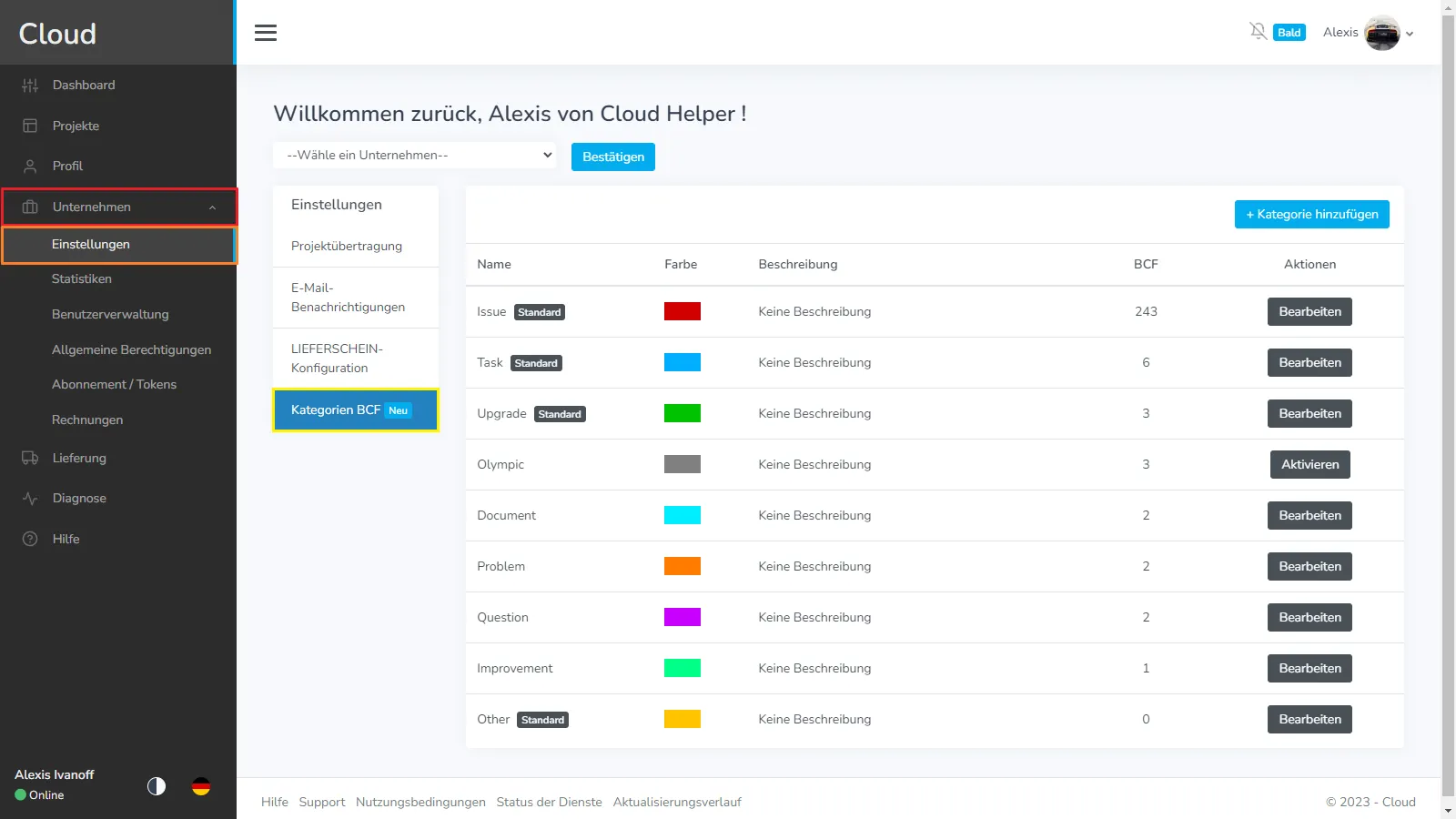
Auf dieser Seite finden Sie die vier Standardkategorien (Problem, Upgrade, Aufgabe, Sonstiges) sowie Ihre benutzerdefinierten Kategorien.
Es gibt zwei Arten von benutzerdefinierten Kategorien: erstellt und importiert. Der erste Typ entspricht Kategorien, die Sie auf der Plattform erstellt haben. Diese stehen für die Verwendung in allen Projekten des Unternehmens zur Verfügung. Bei den importierten handelt es sich um diejenigen, die beim Hochladen eines BCF in ein Projekt importiert wurden und nur in diesem spezifischen Projekt verwendet werden können. Es ist möglich, eine importierte Kategorie in eine erstellte Kategorie umzuwandeln, indem Sie einfach auf die Schaltfläche „Aktivieren“ klicken. Dadurch wird ein Fenster geöffnet. Klicken Sie erneut auf „Aktivieren“, um die Transformation zu bestätigen. Eine umgekehrte Transformation ist nicht möglich.
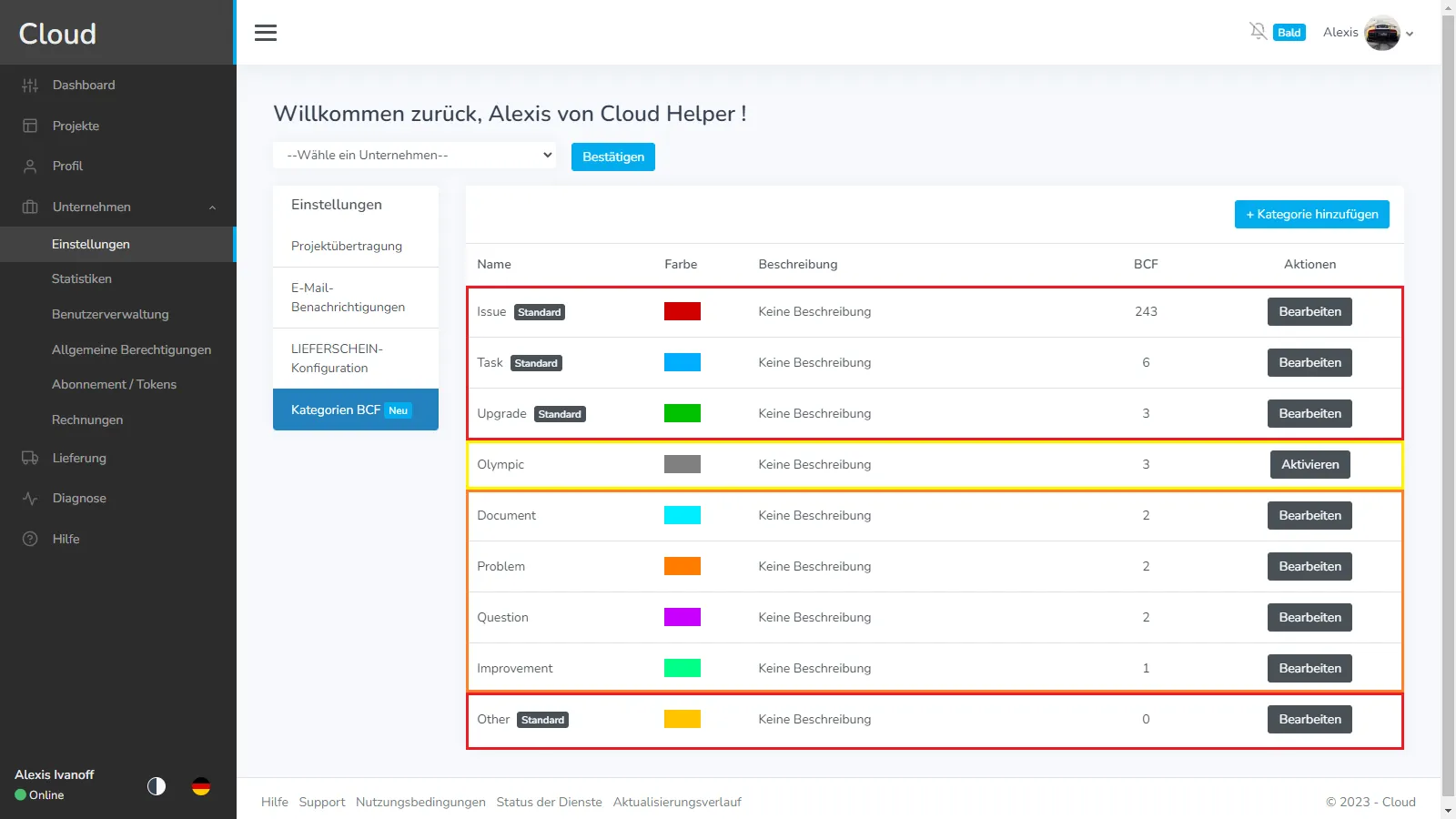
Erstellen Sie eine BCF-Kategorie:
Um eine BCF-Kategorie zu erstellen, klicken Sie auf die Schaltfläche „Kategorie hinzufügen“:
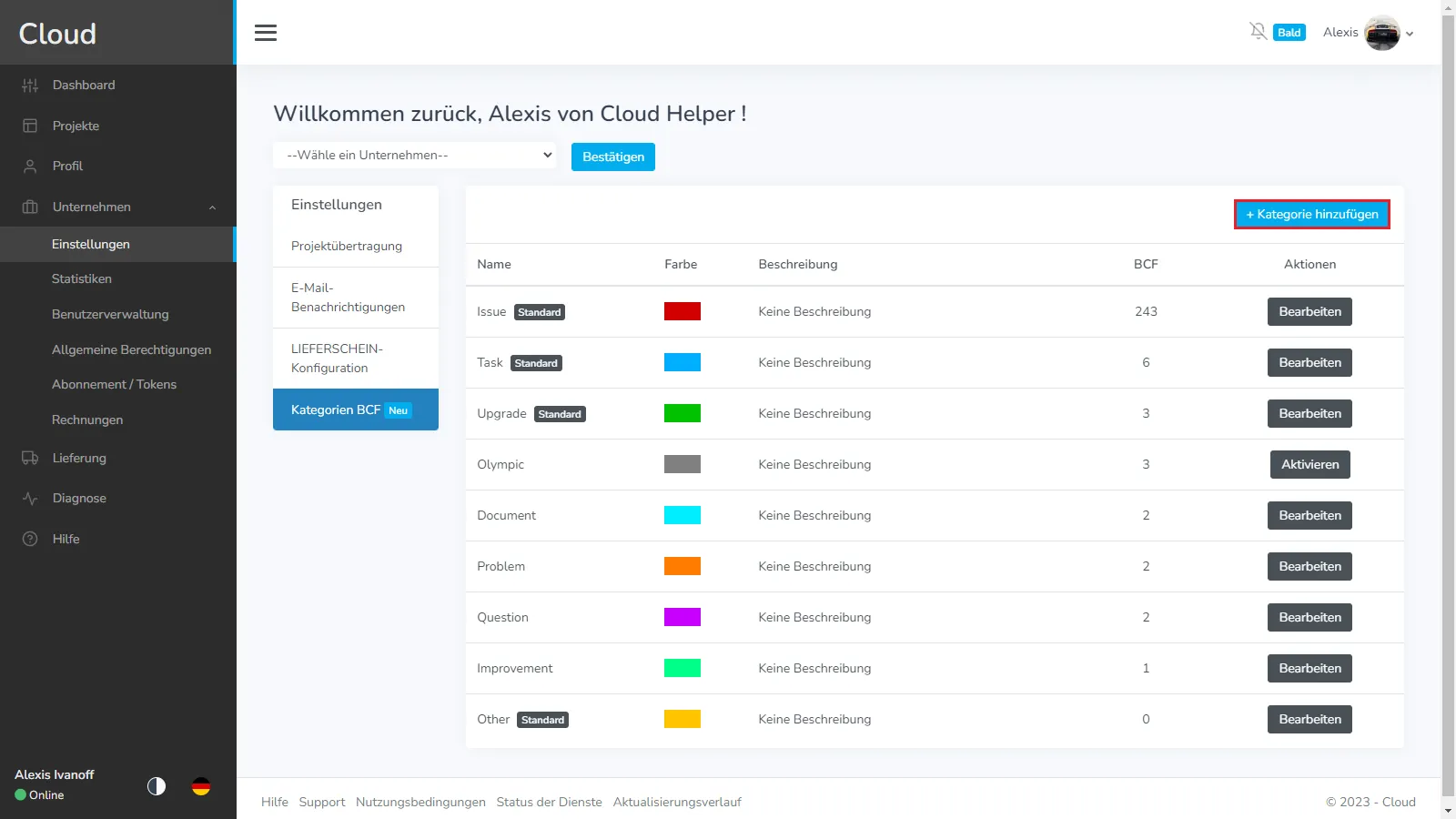
Anschließend müssen Sie das Erstellungsformular ausfüllen:
Kategoriename (erforderlich): Kategoriename, primäres Mittel zur Identifizierung der Kategorie. Diese ist auf 80 Zeichen begrenzt und Sonderzeichen sind verboten und werden automatisch entfernt.
Kategoriefarbe (standardmäßig Schwarz): Ermöglicht eine einfachere und schnellere Identifizierung der Kategorie.
Beschreibung (optional): Ermöglicht Ihnen, den Nutzen der Kategorie mit maximal 255 Zeichen zu beschreiben.
Stornierung: Kategorie abbrechen, Ihr Fortschritt wird nicht gespeichert
Validierung: Erstellt die Kategorie. Es ist sofort für alle Projekte des Unternehmens einsetzbar.
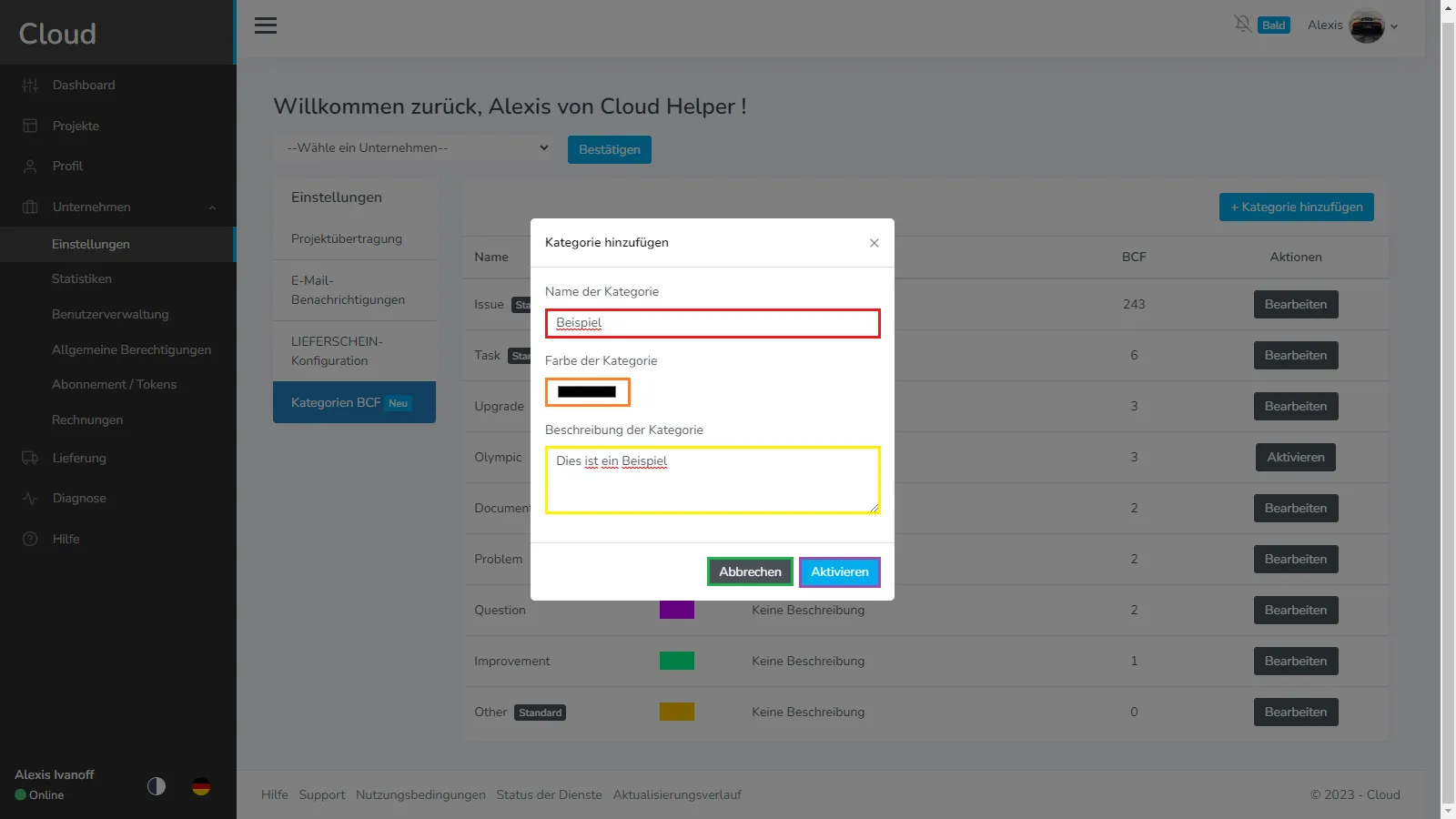
BCF-Kategorien verwalten:
Sehen wir uns an, was die einzelnen Spalten bedeuten:
- Name: Der Name der Kategorie
- Farbe: Die Farbe, die die Kategorie darstellt. Sie wird als Punkt auf jeder Anmerkung angezeigt, die diese Kategorie verwendet
- Beschreibung: Die Beschreibung der Kategorie
- BCF: Die Anzahl der BCFs, die diese Kategorie im gesamten Unternehmen verwenden
- Aktionen: Schaltfläche „Bearbeiten“ oder „Aktivieren“, öffnet in beiden Fällen ein Bearbeitungsfenster. Der einzige Unterschied besteht darin, dass die Schaltfläche „Aktivieren“ die Kategorie in eine erstellte Kategorie umwandelt und sie in jedem Projekt des Unternehmens verfügbar macht. Kategorien mit der Schaltfläche „Bearbeiten“ sind bereits in allen Projekten des Unternehmens verfügbar.
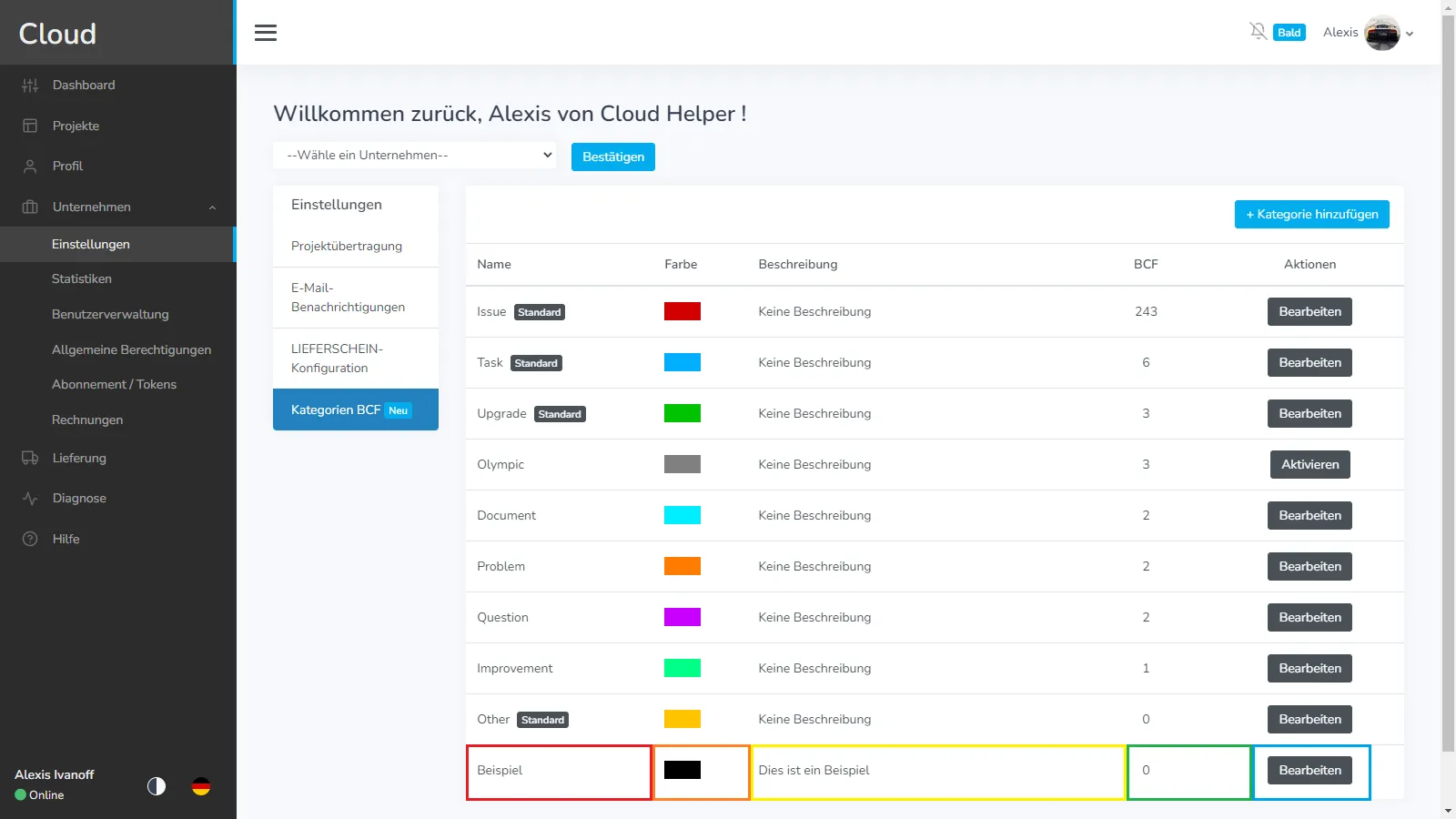
So sieht das Bearbeitungsfenster aus, es ähnelt in allen Punkten dem Erstellungsfenster. Der einzige Unterschied besteht darin, dass dieser über eine Schaltfläche zum Löschen verfügt. Klicken Sie darauf, um die Kategorie zu entfernen. Dies ist nur möglich, wenn die Kategorie in keiner Anmerkung verwendet wird. Diese Aktion kann nicht rückgängig gemacht werden. Gelöschte Kategorien sind für immer verloren, bis Sie sie erneut erstellen.
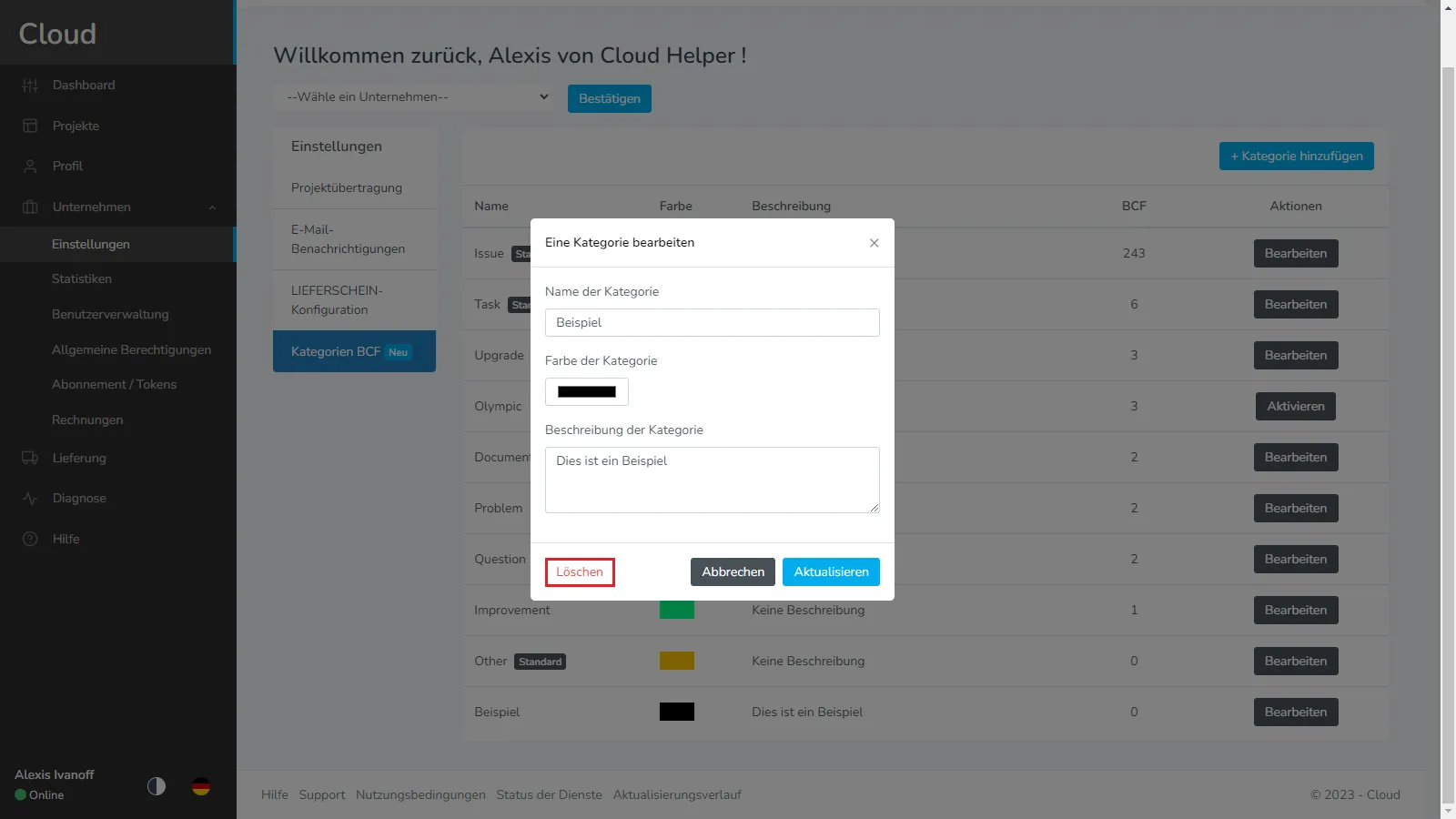
Wenn Sie mehr über BCFs und deren Verwendung erfahren möchten, lesen Sie bitte die folgenden Artikel:
Wie erstelle ich Anmerkungen (BCF)?
Wie bearbeite ich eine Anmerkung auf der Projektbearbeitungsseite?
Bei Problemen oder Schwierigkeiten zögern Sie nicht, das Plattformteam zu kontaktieren.